电源灯闪烁无法开机的故障分析与解决指南
当电脑或电子设备出现“电源灯闪烁但无法开机”的现象时,通常意味着硬件或供电系统存在异常,这类问题可能由多种因素引发,需通过逐步排查定位根源,本文将从常见原因、诊断步骤及解决方案三方面展开分析,帮助用户高效解决问题。

电源灯闪烁的常见诱因
电源灯闪烁是设备启动过程中的一种异常反馈信号,核心原因是供电不稳定或关键硬件未正常响应,以下是具体分类:
| 故障类型 | 典型表现 | 可能原因 |
|---|---|---|
| 电源供应异常 | 电源灯快速闪烁(如每秒2-3次),伴随开机无反应 | 电源适配器损坏、市电电压波动、电源线接触不良 |
| 硬件兼容性问题 | 闪烁频率不规则(如忽快忽慢),开机后立即自动关机 | 内存与主板插槽不匹配、显卡松动、硬盘SATA线松动 |
| 过热保护触发 | 闪烁间隔逐渐变长(如从1秒到5秒),设备运行几分钟后自动断电 | CPU/显卡散热风扇停转、硅脂干涸导致温度过高 |
| 固件或软件冲突 | 闪烁节奏固定但无法进入系统(如蓝屏重启循环) | BIOS设置错误、操作系统文件损坏、驱动程序冲突 |
分步诊断流程
针对“电源灯闪烁无法开机”,建议按以下逻辑逐步排查,避免盲目拆解硬件:
步骤1:检查外部供电环境
首先确认基础供电是否稳定:
- 电源线与插座:更换备用电源线测试,避免线路老化;尝试插拔插座上的其他设备,判断是否为市电波动(如雷雨天气、大功率电器共用回路)。
- 电源适配器:若使用笔记本,可借用同型号适配器验证,排除适配器内部元件(如电容鼓包)导致的输出不稳。
步骤2: minimalist 硬件连接测试
通过“最小化系统”缩小故障范围:

- 拔除所有外接设备(USB设备、打印机等),仅保留显示器、键盘、鼠标;
- 打开机箱(台式机)或拆卸后盖(笔记本),移除多余内存条(保留单根)、独立显卡(改用集成显卡),清理灰尘后重新安装;
- 若设备支持,短接主板CMOS电池旁的跳线(参考说明书),重置BIOS设置至默认值。
步骤3:监测硬件温度与状态
过热是硬件保护的典型诱因:
- 开机后用手感知CPU、显卡散热片温度,若烫手且风扇不转,需清洁风扇或更换硅脂;
- 台式机可通过主板蜂鸣器报警声(如“嘀嘀”长音提示内存故障、“嘀嘀”短音提示显卡问题)辅助判断。
步骤4:软件层面排查
若硬件检测正常,需关注系统级问题:
- 进入安全模式(开机时按F8/F12):若能正常启动,说明第三方软件或驱动冲突,需卸载近期更新;
- 使用PE启动盘修复系统文件(如Windows下执行
sfc /scannow命令); - 笔记本可尝试恢复出厂设置(备份重要数据后),排除固件Bug。
针对性解决方案
根据诊断结果,选择对应修复方式:
场景1:电源供应类故障
- 电源适配器损坏:更换原装或认证品牌适配器(注意电压、电流参数匹配);
- 电源线氧化:用酒精擦拭插头金属触点,或更换新线;
- 电源本身老化:台式机电源可通过“ paperclip test ”(短接绿线和黑线强制通电)初步判断,若风扇不转则需更换。
场景2:硬件兼容性故障
- 内存问题:更换内存插槽或升级兼容型号(如DDR4 3200MHz替换原DDR4 2666MHz需确认主板支持);
- 显卡松动:重新插拔PCIe显卡,确保金手指完全插入插槽;
- 硬盘故障:听硬盘运转声音(咔嗒声提示磁头损坏),或用DiskGenius检测坏道,必要时备份数据换新硬盘。
场景3:过热保护类故障
- 清理风扇叶片灰尘,更换硅脂(推荐信越TIM散热膏);
- 增加机箱风扇数量或改善散热风道(如侧吹+后抽组合);
- 笔记本可购买散热底座辅助降温。
场景4:软件冲突类故障
- 卸载最近安装的驱动(如显卡、芯片组驱动),重启后重新安装官方版本;
- 重置BIOS至出厂设置(找到“Load Optimized Defaults”选项);
- 若系统损坏严重,考虑重装系统(优先选择纯净版镜像)。
预防与维护建议
为降低此类故障复发概率,日常需做好以下维护:

- 定期清理主机内灰尘(每3-6个月一次),重点清洁风扇、散热片;
- 避免长时间高负载运行(如持续渲染视频),给硬件适当休息时间;
- 使用UPS(不间断电源)应对突发断电,保护硬件免受电压冲击;
- 软件方面,及时更新驱动但不随意安装非官方补丁,定期扫描病毒。
相关问答FAQs
Q1:电源灯闪烁但偶尔能开机,这是什么情况?
A:这种情况多因接触不良导致,可能是内存条、显卡的金手指氧化,或电源接口虚接,建议用橡皮擦轻擦金手指后重新插入,同时检查电源线是否松动,若仍频繁出现,需重点排查电源模块稳定性。
Q2:笔记本电源灯闪烁,外接显示器也无信号,怎么办?
A:首先排除外接设备问题(如更换HDMI线、切换显示源),若无效则可能是主板显卡输出接口损坏或北桥芯片故障,可尝试连接电视测试,若电视也无信号,大概率是主板硬件损坏,需送修检测。
通过对电源、硬件、软件的多维度排查,多数“电源灯闪烁无法开机”的问题可被有效解决,若以上方法均无效,建议联系专业维修人员借助仪器进一步诊断,避免自行拆解造成二次损伤。
【版权声明】:本站所有内容均来自网络,若无意侵犯到您的权利,请及时与我们联系将尽快删除相关内容!

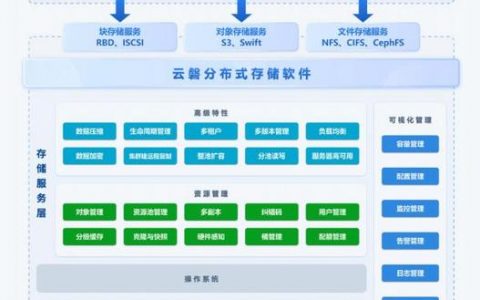
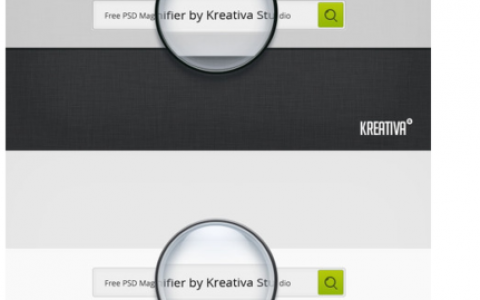
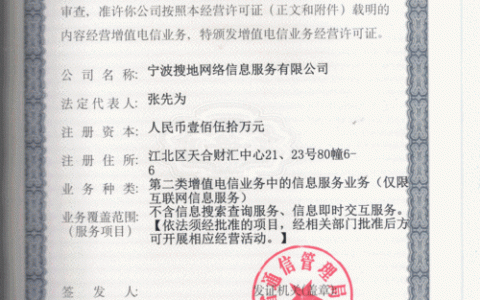


发表回复